Все способы:
- Полезные советы перед удалением файлов через консоль
- Способ 1: Использование команды DEL
- Способ 2: Использование команды ERASE
- Способ 3: Использование команды RMDIR (RD) для директорий с файлами
- Способ 4: Использование PowerShell и команды Remove-Item
- Способ 5: Использование сторонней утилиты SDelete от Microsoft
- Вопросы и ответы: 0
Полезные советы перед удалением файлов через консоль
Прежде чем приступить к удалению файлов с помощью терминала Windows, важно правильно определить путь к необходимым файлам и освоить базовые приемы навигации в консоли. Работа с консолью может показаться сложной для неопытных пользователей, однако несколько простых приемов значительно облегчат этот процесс. Корректное определение пути является ключевым элементом для выполнения любых операций с файлами в «Командной строке». Неправильно указанный путь может привести к ошибкам или, что еще хуже, к удалению не тех файлов, которые планировалось удалить. Следующие рекомендации помогут избежать типичных проблем и сделают работу с консолью более эффективной.
- Использование команды CD для навигации. Команда CD (Change Directory) позволяет перемещаться между директориями файловой системы, что устраняет необходимость ввода полного пути к файлу при каждой операции. Например, введя команду
CD C:\Users\Username\Documents, вы переместитесь в директорию Documents, после чего сможете обращаться к файлам в ней, указывая только их имена без полного пути. Это существенно сокращает количество вводимых символов и уменьшает вероятность ошибки. - Просмотр содержимого директории с помощью DIR. Перед удалением файлов рекомендуется проверить содержимое текущей директории с помощью команды DIR, которая выводит список всех файлов и папок. Такая проверка поможет убедиться в правильности выбранной директории и точно определить имена файлов для удаления. Команда DIR также может использоваться с масками (например,
DIR *.txt) для фильтрации результатов по расширению. - Использование автодополнения с помощью клавиши Tab. Для ускорения ввода пути и избежания опечаток используйте клавишу Tab, которая автоматически дополняет имена файлов и директорий. Начните вводить путь или имя файла и нажмите Tab – система предложит возможные варианты завершения. Повторное нажатие Tab переключает между доступными вариантами, что особенно удобно при работе с файлами, имеющими длинные или сложные имена.
- Открытие «Командной строки» в определенной директории. Чтобы сразу открыть консоль в нужной папке, можно использовать проводник Windows. Перейдите к необходимой директории в проводнике, затем нажмите клавишу Shift, удерживая правую кнопку мыши, и выберите в контекстном меню пункт «Открыть окно командной строки здесь» или «Открыть окно PowerShell здесь». Этот метод позволяет избежать ручной навигации через CD и сразу начать работу в нужной директории.
- Копирование пути из проводника Windows. Если вы не уверены в правильности пути, можно скопировать его непосредственно из проводника Windows. Перейдите к нужной папке или файлу в проводнике, нажмите в адресной строке, чтобы выделить путь, и скопируйте его (Ctrl+C). Затем вставьте путь в консоль (правый клик мыши или Ctrl+V в PowerShell). При вставке в традиционную «Командную строку» может потребоваться заключить путь в кавычки, особенно если он содержит пробелы.
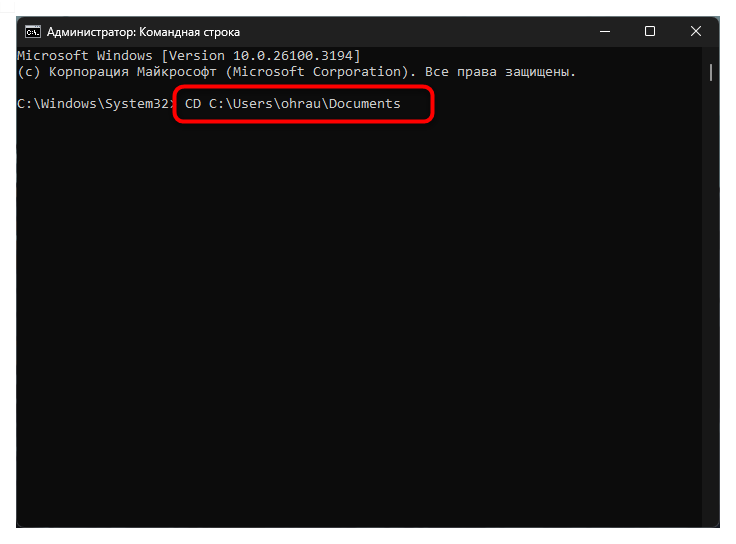
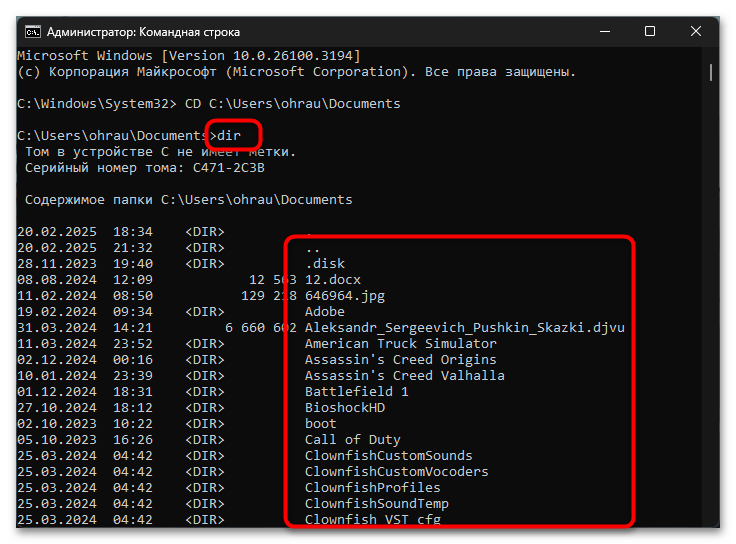
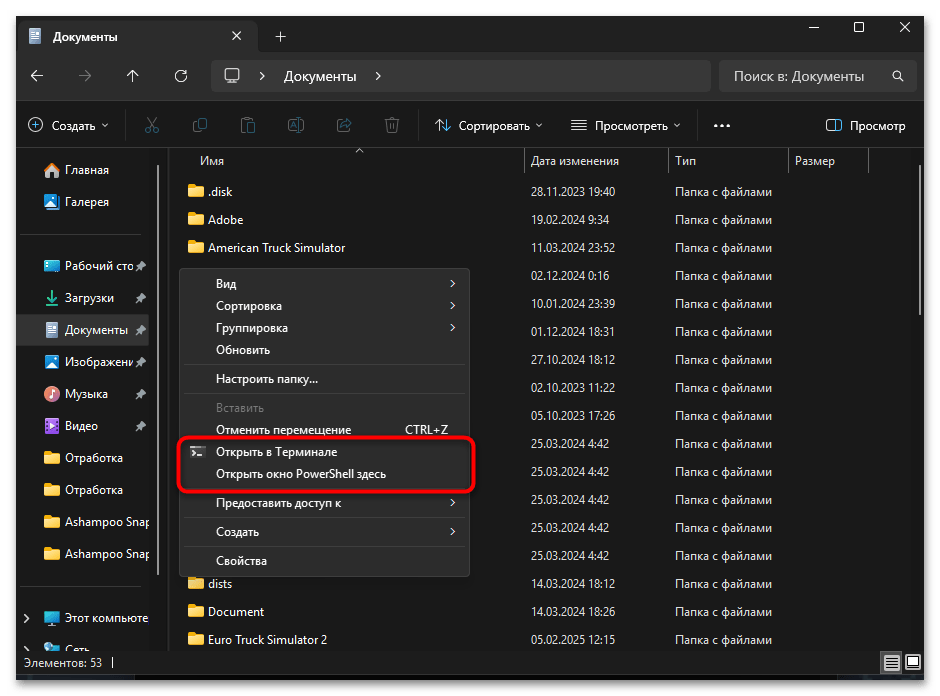
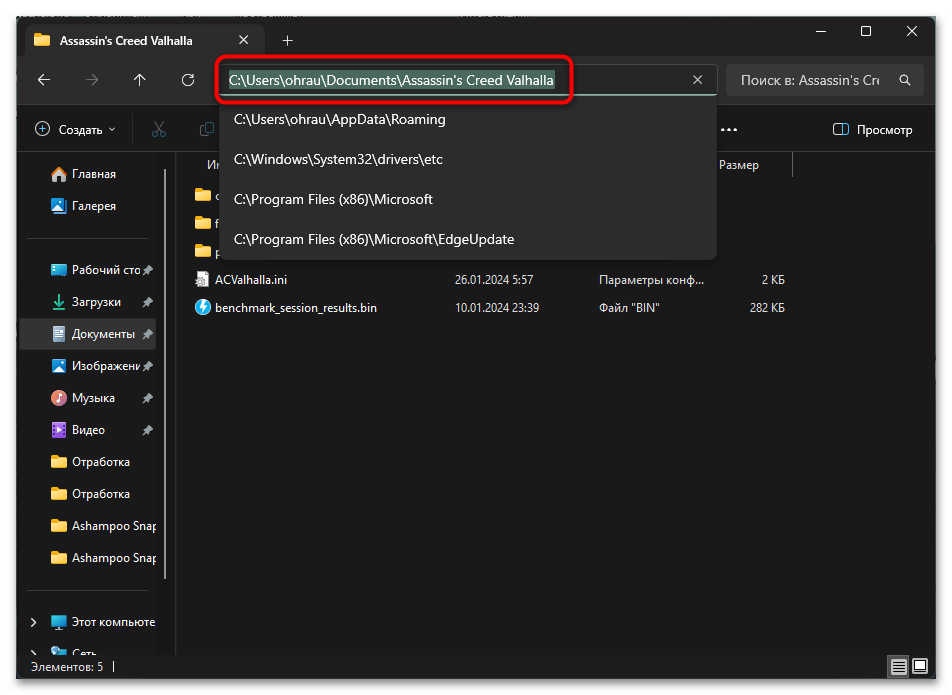
Способ 1: Использование команды DEL
Удаление файлов через консоль Windows является распространенной задачей для пользователей, желающих быстро и эффективно управлять своими данными без использования графического интерфейса. Команда DEL (сокращение от delete) представляет собой стандартный инструмент, встроенный в операционную систему Windows. Данная команда позволяет удалять как отдельные файлы, так и группы файлов по маске, что особенно удобно при необходимости массового удаления. Использование DEL не требует установки дополнительного программного обеспечения и доступно во всех версиях Windows.
Для удаления файла с помощью DEL необходимо открыть «Командную строку» и ввести команду в следующем формате:
DEL путь\имя_файла
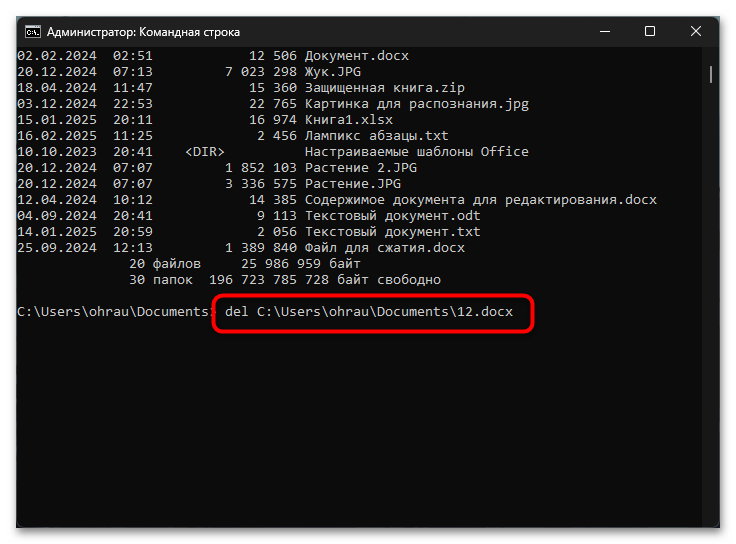
Команда DEL также поддерживает различные аргументы для более гибкого управления процессом удаления:
- /P. Этот аргумент запрашивает подтверждение перед удалением каждого файла, что помогает избежать случайного удаления важных данных. При использовании данного параметра система выведет запрос «Имя_файла, Удалить (Y/N)?» для каждого файла. Пользователю необходимо ответить Y (да) или N (нет) для продолжения операции.
- /F. Используется для принудительного удаления файлов, имеющих атрибут «только для чтения». Данный параметр особенно полезен при необходимости удаления системных или защищенных файлов без предварительного изменения их атрибутов. Применение этого аргумента требует осторожности, так как может привести к удалению критически важных файлов.
- /S. Применяет команду удаления ко всем файлам в указанной директории и всех ее поддиректориях. Этот аргумент особенно полезен при необходимости массовой очистки структуры папок от определенных типов файлов. При использовании данного параметра следует быть особенно внимательным, чтобы не удалить нужные файлы.
- /Q. Отключает запрос подтверждения при удалении нескольких файлов по маске. Данный параметр позволяет ускорить процесс массового удаления, но снижает уровень контроля над процессом. Рекомендуется использовать его только при полной уверенности в правильности выбранной маски файлов.
Способ 2: Использование команды ERASE
Терминал Windows также предоставляет альтернативный метод удаления файлов посредством команды ERASE. Данная команда является синонимом команды DEL и обладает идентичной функциональностью, однако название ERASE может быть более интуитивно понятным для новых пользователей консоли. Команда ERASE поддерживает те же аргументы и синтаксис, что и DEL, что делает переход между этими командами полностью прозрачным. Выбор между DEL и ERASE является исключительно делом личных предпочтений пользователя.
ERASE путь\имя_файла
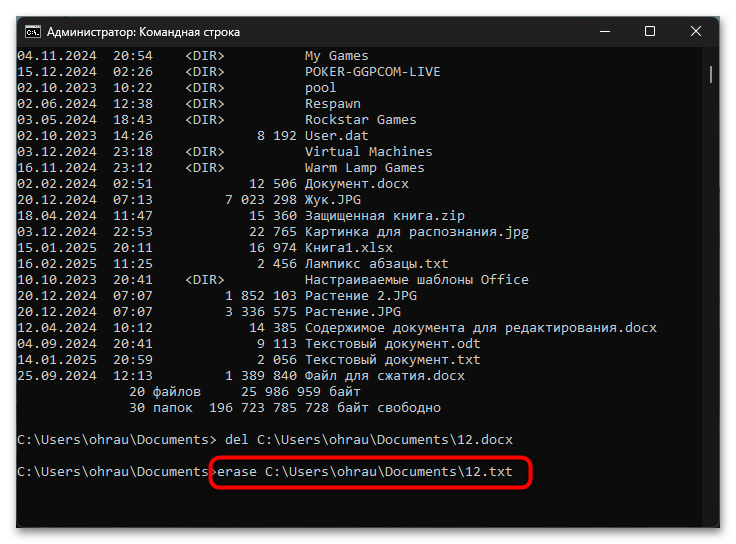
Команда ERASE поддерживает те же аргументы что и DEL, включая /P, /F, /S и /Q, с аналогичной функциональностью и назначением.
Способ 3: Использование команды RMDIR (RD) для директорий с файлами
Консоль Windows предлагает специализированную команду для удаления директорий вместе с содержащимися в них файлами. Команда RMDIR (или сокращенно RD) изначально предназначена для удаления пустых каталогов, но при использовании с определенными параметрами позволяет рекурсивно удалять директории вместе со всем содержимым. Этот метод особенно эффективен, когда необходимо полностью удалить структуру папок без необходимости предварительного удаления файлов. Данный подход экономит время и упрощает процесс очистки файловой системы. Для удаления директории вместе со всеми файлами и поддиректориями используется следующий синтаксис:
RMDIR путь_к_директории /S
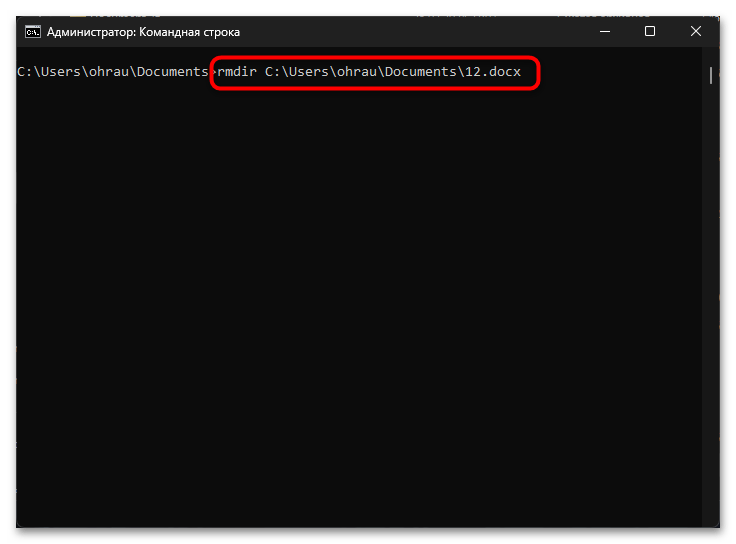
При использовании RMDIR доступны следующие ключевые аргументы:
- /S. Указывает на необходимость удаления всех файлов и поддиректорий в указанном каталоге. Данный параметр превращает команду из инструмента для удаления пустых папок в мощное средство для очистки целых ветвей файловой системы. Без этого параметра команда RMDIR работает только с пустыми директориями и выдает ошибку при попытке удалить каталог, содержащий файлы.
- /Q. Отключает запрос подтверждения при удалении директории с содержимым. При использовании этого параметра система не будет запрашивать подтверждение «Вы уверены (Y/N)?», что ускоряет процесс удаления. Данный аргумент следует использовать с осторожностью, так как он снимает последнюю линию защиты от случайного удаления важных данных.
Способ 4: Использование PowerShell и команды Remove-Item
Консоль PowerShell представляет собой более современный и мощный терминал, доступный во всех современных версиях Windows. PowerShell предлагает расширенные возможности по сравнению с традиционной «Командной строкой» и включает в себя команду Remove-Item для управления файлами и директориями. Данная команда отличается более богатым набором параметров и возможностью интеграции с другими командами PowerShell через конвейеры. Remove-Item обеспечивает более гибкий контроль над процессом удаления и поддерживает работу с различными провайдерами данных.
Remove-Item путь\имя_файла
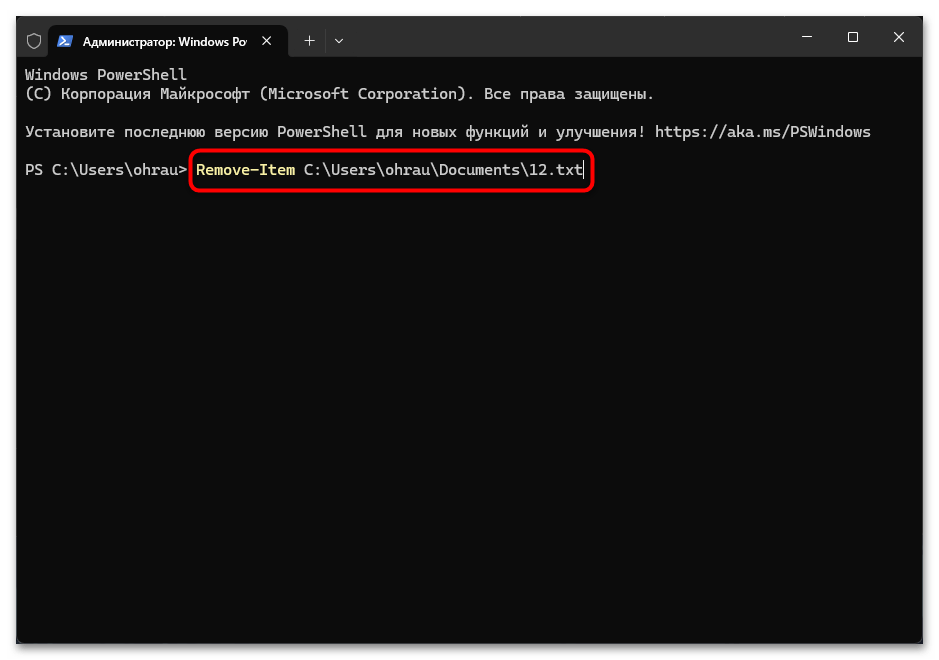
PowerShell также поддерживает сокращенный алиас для Remove-Item: rm путь\имя_файла.
Команда Remove-Item имеет расширенный набор параметров:
- -Recurse. Данный параметр позволяет рекурсивно удалять содержимое директорий, включая все вложенные файлы и поддиректории. Функционально этот параметр аналогичен комбинации DEL /S или RMDIR /S, но интегрирован в единую команду PowerShell. Использование -Recurse упрощает процесс удаления сложных структур каталогов.
- -Force. Обеспечивает принудительное удаление защищенных и скрытых файлов, а также файлов с атрибутом «только для чтения». Данный параметр объединяет функциональность различных аргументов традиционной «Командной строки» и предоставляет более унифицированный подход к преодолению ограничений доступа к файлам.
- -Confirm. Запрашивает подтверждение перед удалением каждого объекта, что аналогично использованию параметра /P в командах DEL или ERASE. Использование данного параметра обеспечивает дополнительный уровень защиты от случайного удаления данных и рекомендуется при выполнении операций с важными файлами.
- -WhatIf. Уникальный параметр PowerShell, который показывает, что произойдет при выполнении команды, но не выполняет фактического удаления. Данный режим позволяет безопасно проверить результаты команды перед ее фактическим выполнением, что особенно полезно при работе со сложными масками файлов или рекурсивным удалением.
Способ 5: Использование сторонней утилиты SDelete от Microsoft
Для более продвинутых сценариев удаления файлов Microsoft предлагает специализированную консольную утилиту SDelete из набора инструментов Sysinternals. Данная утилита обеспечивает безопасное удаление файлов с возможностью многократной перезаписи данных, что делает восстановление удаленной информации практически невозможным. Утилита особенно полезна для удаления конфиденциальной информации, когда простого удаления через стандартные средства Windows недостаточно. Однако перед ее использованием придется осуществить скачивание с официального сайта, что выглядит так:
- Перейдите по ссылке выше, скачайте архив с утилитой и распакуйте его в любое удобное место на ПК.
- В этом каталоге вы найдете несколько исполняемых файлов. Можете запустить один из них для первичной проверки работы SDelete.
- Вам нужно будет подтвердить лицензионное соглашение, чтобы иметь возможность выполнять команды.
- Теперь, находясь в папке с утилитой, запустите консоль в этом расположении, используя контекстное меню. Можете использовать команду
.\/sdelete, чтобы вызвать окно помощи и проверить, работает ли утилита.
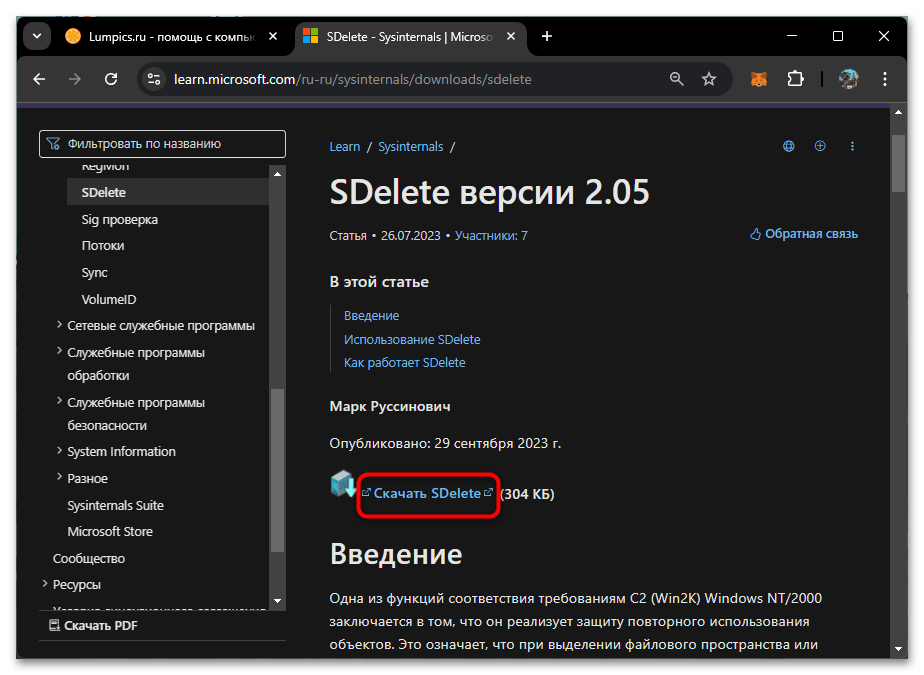
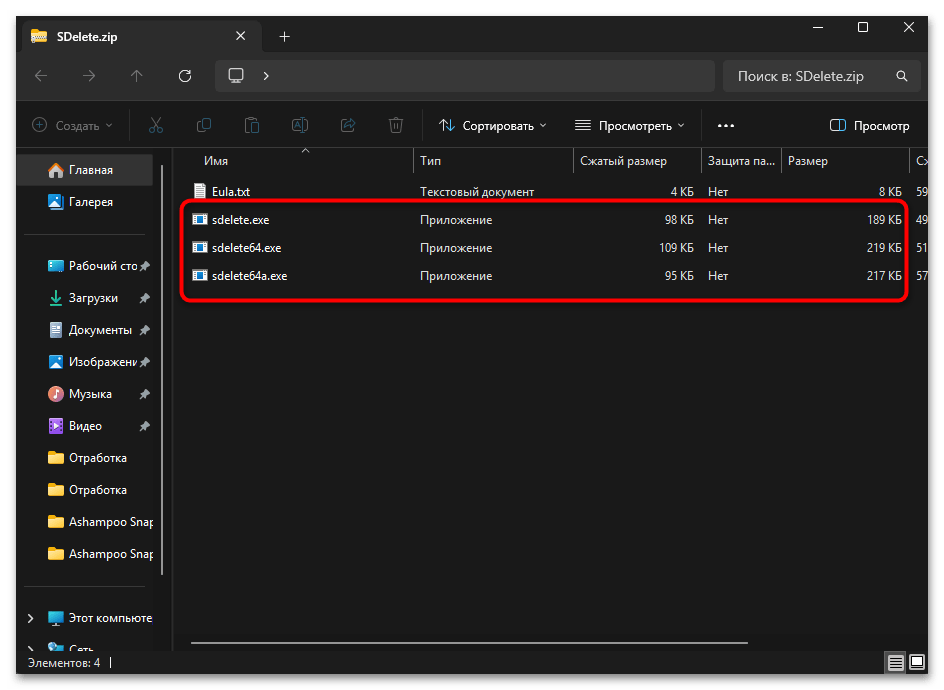
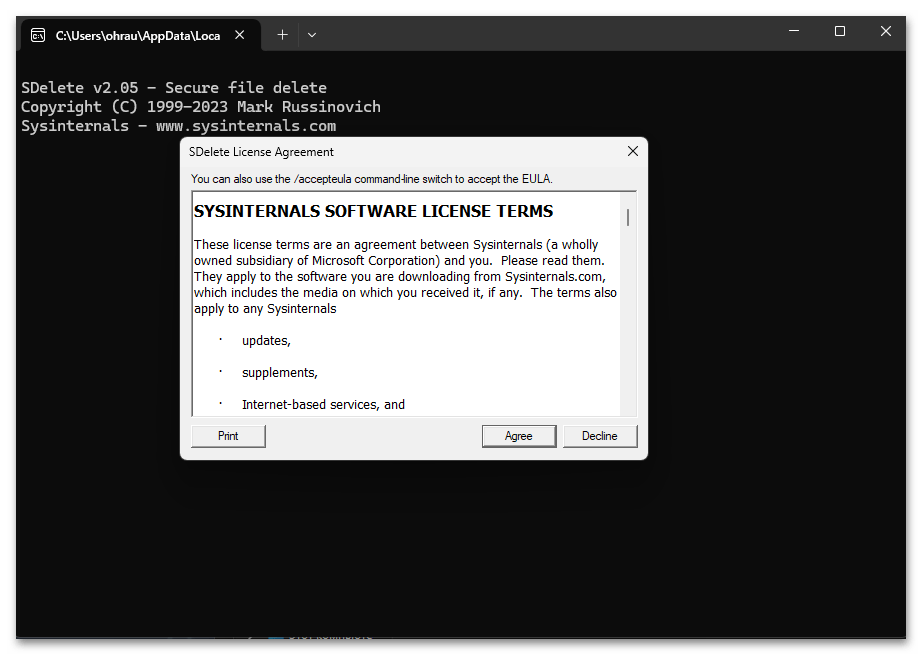
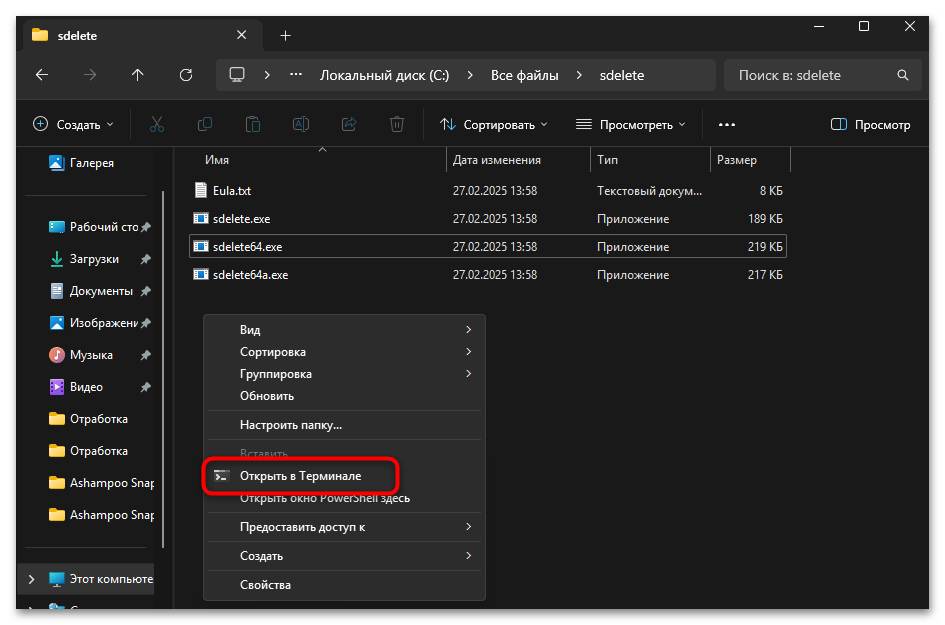
Как только произведена установка и была выполнена проверка утилиты на работоспособность, можно перейти по пути, где хранится файл для удаления, либо же узнать полный адрес этого пути. Далее остается только выполнить удаление, используя команду просто так или с дополнительными аргументами, о которых ниже.
.\/sdelete параметры путь\имя_файла
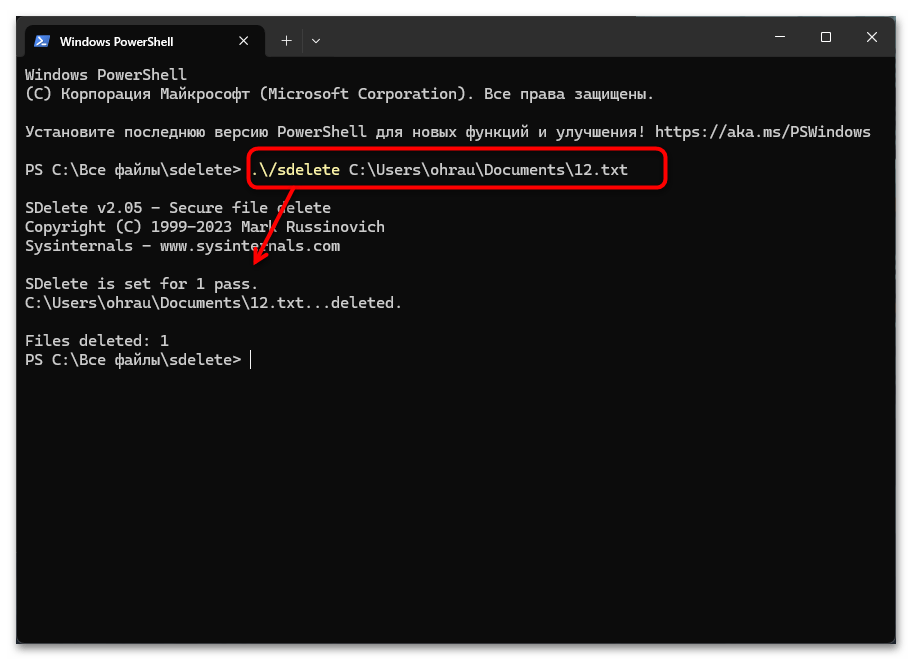
SDelete поддерживает следующие ключевые аргументы:
- -p. Определяет количество проходов перезаписи данных перед удалением файла. Чем больше проходов выполняется, тем более надежным является удаление, но при этом увеличивается время выполнения операции. По умолчанию утилита использует стандарт DoD 5220.22-M с тремя проходами перезаписи.
- -s. Рекурсивно обрабатывает все поддиректории указанного пути. Данный параметр позволяет выполнить безопасное удаление файлов во всех вложенных папках указанной директории. Этот аргумент аналогичен параметру /S в стандартных командах Windows.
- -z. Выполняет очистку свободного пространства на диске, перезаписывая ранее удаленные файлы. Данный режим не удаляет существующие файлы, а лишь обеспечивает невозможность восстановления ранее удаленных стандартными средствами файлов. Это особенно полезно перед передачей компьютера другим лицам.
- -a. Устанавливает атрибуты файлов в нормальное состояние перед удалением, что позволяет обойти защиту файлов с атрибутом «только для чтения». Данный параметр функционально аналогичен аргументу /F в команде DEL, но интегрирован в процесс безопасного удаления.
 Наша группа в TelegramПолезные советы и помощь
Наша группа в TelegramПолезные советы и помощь
 lumpics.ru
lumpics.ru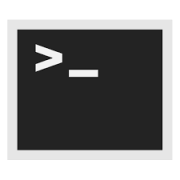


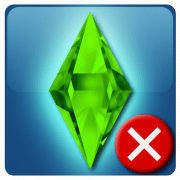
Задайте вопрос или оставьте свое мнение